
命令行实现短信发送(利用电邮记录笔记本登陆和初始化信息)
时间:2020-06-27
本文章向你们介绍命令行实现短信发送(利用电邮记录笔记本登陆和初始化信息),主要包括命令行实现短信发送(利用电邮记录笔记本登陆和初始化信息)使用实例、应用方法、基本知识点总结和须要注意事项,具有一定的参考价值,需要的同学可以参考一下。
利用Windows下命令行短信发送的功能,可以实现用电邮记录笔记本启动信息等众多的功能。首先须要有一个邮箱,并开启邮箱里SMTP的服务
我们这儿使用一个发送短信的插件--Blat 可以实现快速的脚本发送短信
官网 下载链接
下载完成以后,解压会得到这两个文件夹,Blat可执行文件在full文件夹上面connect.txt上面放的是须要发送的短信的正文
::在这里配置要写到邮件正文里面的内容(可以根据需要添加,可以更个性化的使用批处理命令来设置信息)
echo This Start Logs >>D:\fastSoftware\blat3222\full\connect.txt
::获取系统时间
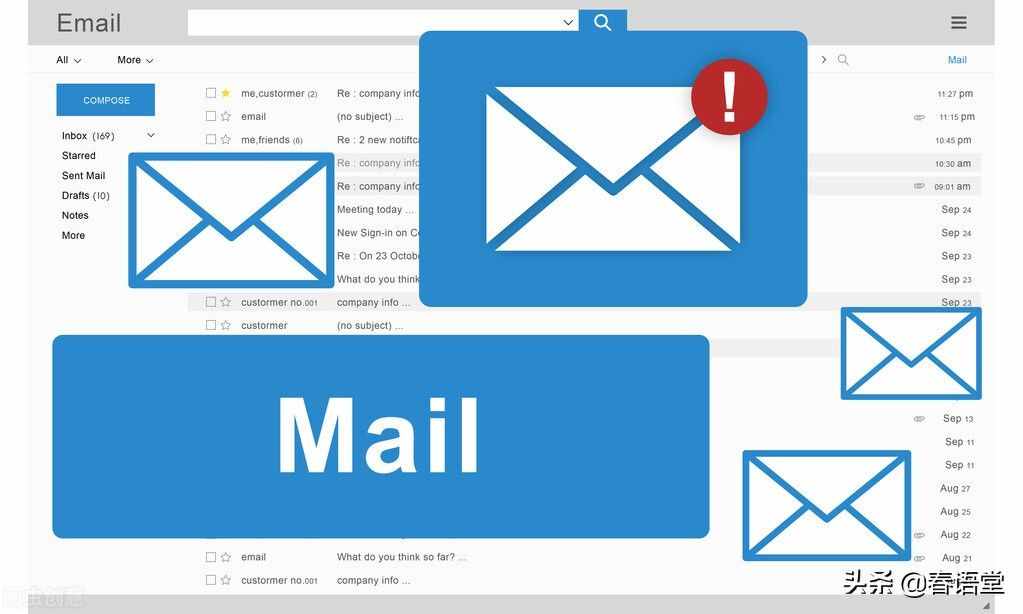
echo %date% %time% >> D:\fastSoftware\blat3222\full\connect.txt
::获取Ip信息
ipconfig >> D:\fastSoftware\blat3222\full\connect.txt
::获取当前系统的任务列表
tasklist >> D:\fastSoftware\blat3222\full\connect.txt
:: blatt安装目录,这里写的是Blat的安装目录
set _extendDir=D:\fastSoftware\blat3222\full\
cd /d %_extendDir%
:: 邮件标题
set s="from Order Huang"
:: 正文内容,采用文本预先编辑好,会显示到邮件正文部分
set mail=%_extendDir%\connect.txt
:: 接收人
set t=xxxxxxxxxxx@qq.com
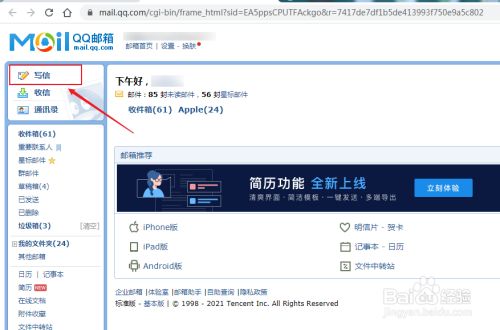
:: 发送人
set f=xxxxxxxxxxx@qq.com
:: QQ邮件服务器授权码

set pw=xxxxxxxxxxxx
:: 配置完成之后,在这里配置发送消息
blat %mail% -s %s% -to %t% -server smtp.qq.com -f %f% -u %f% -pw %pw%
配置完成以后,我们把这个批处理脚本放在指定的文件夹可以实现系统启动手动运行,这样就可以街道发送来的包含系统信息的短信了
系统启动目录(放到这儿的文件在系统启动时会手动运行) C:\Users\Administrator\AppData\Roaming\Microsoft\Windows\Start Menu\Programs\Startup
然后就可以愉快的玩了

